WordPress-Kommentare deaktivieren: Wie geht das? (2021 neu)
Veröffentlicht: 2021-11-03Haben Sie sich jemals Sorgen über die deaktivierten WordPress-Kommentare Ihrer Website gemacht?
Wie Sie wissen, ist das Kommentarbetriebssystem ein wichtiger Bestandteil fast jeder Site. Es kann Ihren Zuschauern ermöglichen, Beiträge zu kommentieren, um die Integration mit Kunden zu fördern, und hat einige andere Vorteile. Sie können diese Funktion jedoch auf Ihrer Website nicht nutzen. Wenn Sie es nicht verwenden möchten, können Sie es deaktivieren. Es hilft Ihnen, eine unnötige Funktion zu entfernen, die Seitenladegeschwindigkeit zu erhöhen und Spam zu verhindern.
Sehen wir uns daher einige effektive Möglichkeiten zum Deaktivieren von Kommentaren auf Ihrer WordPress-Site an.
Warum sollten Sie Seiten-/Kommentare deaktivieren?
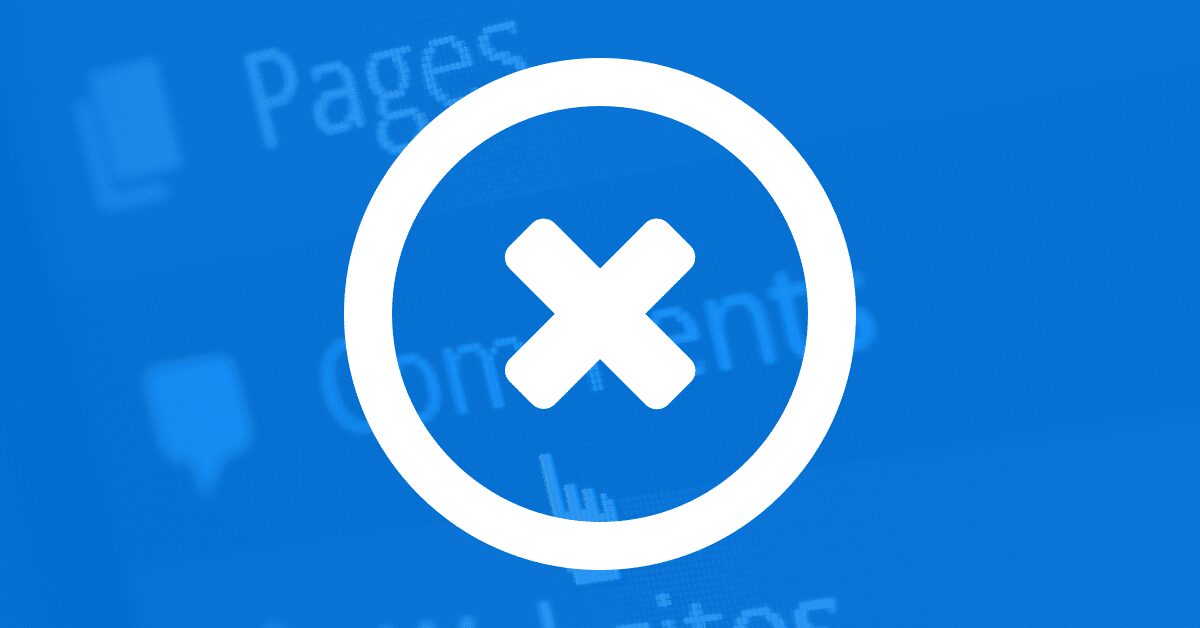
Zu Beginn erschien WordPress als Plattform für den Blog. Durch Updates ist WordPress vielseitig einsetzbar, besitzt aber immer noch viele Funktionen, die der Blog-Funktion dienen. Wenn Sie jedoch nicht davon profitieren, kann das Ausschalten eine gute Lösung sein. Es gibt einige Fälle, in denen Sie es deaktivieren können:
- Keine Verwendung eines Blogs oder verwandter Dinge.
- Ihre Site tendiert dazu, mehr Informationen zu liefern als Konversationen zu führen.
- Kommentarfunktionen können Ihre Online-Business-Site weniger professionell machen.
- Sie möchten Ihre Besucher zum Kommentieren auf anderen Plattformen wie einem Forum oder Social-Media-Kanälen führen.
Außerdem haben Sie möglicherweise einige Vorteile, wenn Sie Kommentare in WordPress deaktivieren :
- Verhindern Sie Spammer und Spam-Links.
- Erleichtern Sie die Leistung der Site.
Besprechen Sie die Vor- und Nachteile, die Entscheidung, es zu tun oder nicht, liegt bei Ihnen. Später im Artikel stellen wir Ihnen 3 Gateways zur Verfügung, um dies zu ermöglichen.
Kommentare mit den integrierten WordPress-Tools deaktivieren
Dies sollte der einfachste Weg sein, um Kommentare in WordPress zu deaktivieren, da Sie diese Optionen im WordPress-Einstellungsblock finden. So können Sie es schnell machen, aber einige Hindernisse werden passieren. Wir werden später über sie sprechen. Natürlich wählen Sie je nach Ihren Zwecken zwischen 2 Optionen.
Kommentar zu einer Seite/einem Beitrag deaktivieren
WordPress deaktiviert Kommentare auf einer bestimmten Seite oder einem Beitrag ist sehr verbreitet und einfach. Daher können Sie dies auf bestimmten Seiten/Beiträgen nur tun, wenn Sie es an einigen Stellen erlaubt haben.
Öffnen Sie zunächst die Seiten-/Beitragseinstellung und navigieren Sie in der rechten Seitenleiste zu „Diskussion“. Deaktivieren Sie das Kontrollkästchen „Kommentare zulassen“ und speichern Sie die Änderungen. Daher wird niemand diese Seite/diesen Beitrag kommentieren. Die bestehenden Kommentare bleiben dort jedoch unverändert.
Global WordPress Kommentare deaktivieren
Haben Sie es satt, jeden Beitrag oder jede Seite auszuschalten?
Nun, es ist an der Zeit, alle Kommentare auf allen Seiten und Beiträgen weltweit zu verhindern. Navigieren Sie zunächst zu „Einstellungen“ -> „Diskussion“. Dort finden Sie das Kästchen „Personen erlauben, Kommentare zu neuen Artikeln zu posten“ und deaktivieren es. Gut gemacht, Sie haben gerade alle Kommentare zu zukünftigen Beiträgen auf Ihrer Site zugelassen.
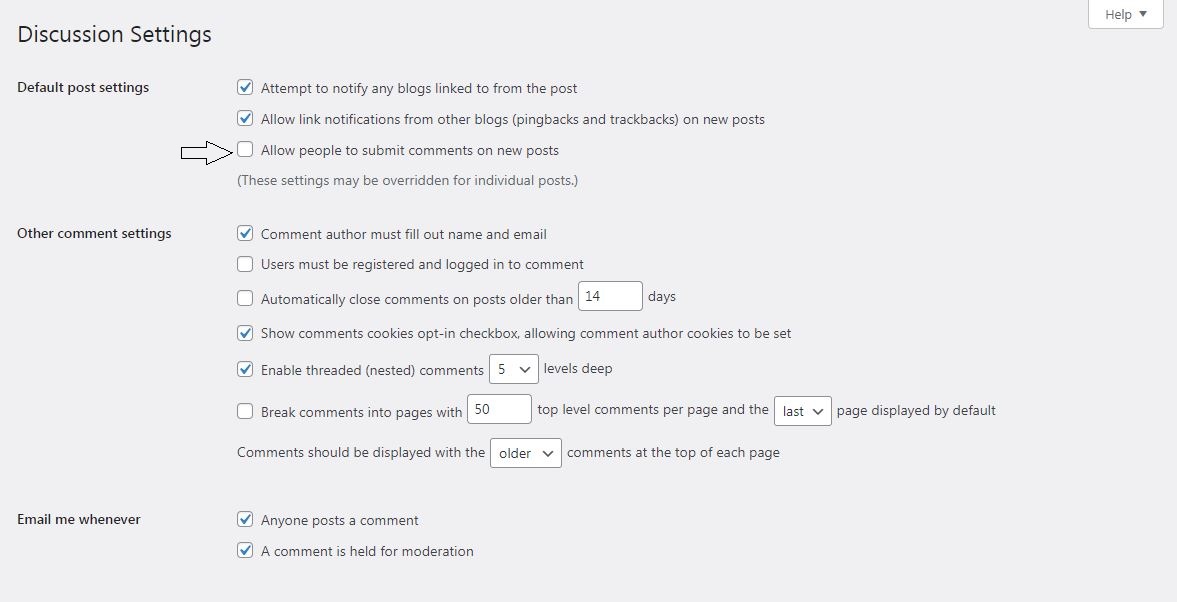
Es wird jedoch ein Problem auftreten. Die Kommentare zu den bestehenden Beiträgen sind weiterhin vorhanden und müssen manuell gelöscht werden. Daher geben wir Ihnen einen Tipp, damit es schneller geht. Navigieren Sie zu „Kommentare automatisch schließen“ und aktivieren Sie die Option „älter als _ Tage“. Dann aktivieren Sie das Kontrollkästchen und fügen dem Feld eine „0“ hinzu.
In Kombination mit dem obigen Teil haben Sie gerade Kommentare auf Ihrer Website weltweit deaktiviert.
Verwenden Sie ein Plugin für WordPress Deaktivieren von Kommentaren
Obwohl Sie WordPress-Kommentare mit integrierten Widgets leicht deaktivieren können, haben Sie nicht viel Kontrolle über den Vorgang. Außerdem müssen Sie nach dem Vorgang möglicherweise ein wenig aufräumen.
Wenn Sie das Plugin verwenden, werden Sie eine schnellere und effektivere Methode finden. Wir stellen Ihnen die 2 wichtigsten Typen vor.

Ziehen Sie ein kostenloses Plugin in Betracht
Für den Fall, dass Sie sich in einem Low-Budget-Zustand befinden, können Sie an Disable Comments denken – ein kostenloses Plugin zum Deaktivieren von Kommentarteilen in WordPress.
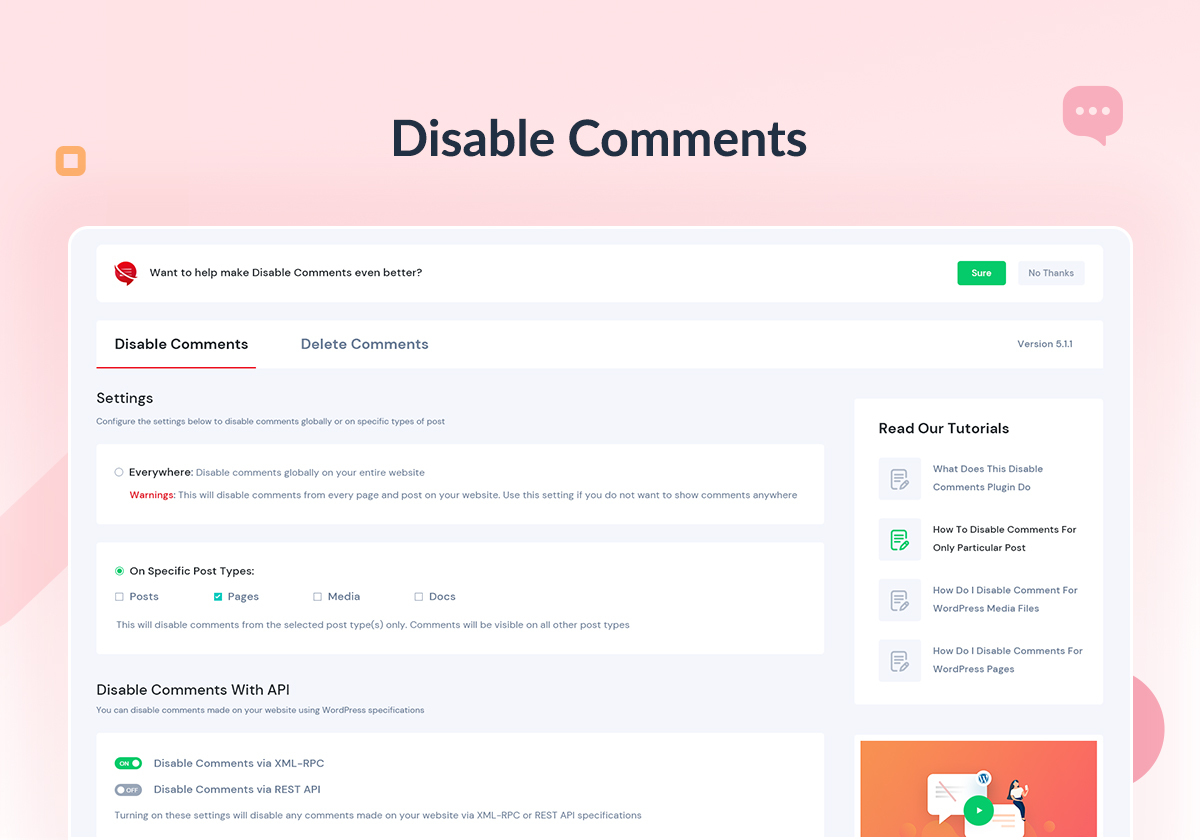
Im Plugin können Sie die integrierten Tools verwenden, um Kommentare global zu deaktivieren oder eine separate Seite/Beitrag/Kategorie zu deaktivieren. Laden Sie zunächst das Plugin herunter und installieren Sie es. Dann suchen Sie unter „Einstellungen“ -> „Kommentare deaktivieren“ nach dem Optionsfeld. Dort können Sie Kommentare auf einer einzelnen Seite/einem Beitrag oder auf der gesamten Site deaktivieren. Dasselbe können Sie auch mit anderen benutzerdefinierten Beitragstypen und anderen Produkten, einschließlich WooCommerce-Produkten, tun. Wählen Sie zum Schluss „Änderungen speichern“.
Beachten Sie, dass Sie diesen Prozess nicht durch das normale WordPress-Einstellungsboard oder das Zulassen von Seiten/Beiträgen überlaufen können. Tatsächlich funktioniert diese Lösung gut, wenn Sie die Kommentarfunktion auf einer Website mit vielen Benutzern deaktivieren möchten. Dort können Sie verhindern, dass der andere es in Zukunft einschaltet.
Kaufen Sie ein Premium-Plug-in
Insbesondere haben Sie mehr Möglichkeiten, als kostenlose Widgets für WordPress zu verwenden, um Kommentare zu deaktivieren . Auf dem Markt gibt es viele Premium-Plugins, auf die Sie sich verlassen können.
Normalerweise erhöht ein Premium-WordPress-Plugin zum Deaktivieren von Kommentaren die Ladegeschwindigkeit Ihrer Website und bietet ein Paket zusätzlicher Funktionen. Sie können die nicht gefundenen Fehler beheben und die potenziellen Bedrohungen reduzieren. Konzentrieren wir uns jedoch auf den Hauptteil. Die Perf-Angelegenheiten zum Deaktivieren von Kommentaren sind leicht zu finden und auszuführen. Im Bereich „Kommentare deaktivieren“ im Bereich „Optionen“ sehen Sie den Einstellungsbereich des Plugins. Sie wählen einfach zwischen der Deaktivierung auf einer bestimmten Seite/einem Beitrag oder global. Nun, keine Sorge mehr über andere Optionen!
Mit kostenpflichtigen Plugins gibt es mehr Tools, die Sie nutzen können. Vor allem, wenn Sie es vorziehen, die Ladegeschwindigkeit Ihrer Website zu perfektionieren, sollte ein Premium-Plugin das sein, wonach Sie suchen.
Wenden Sie benutzerdefinierten Code an, um Kommentare zu deaktivieren
Die beiden oben genannten Methoden sollten ausreichen, um Kommentare zu deaktivieren. Wenn Sie es jedoch vorziehen, Ihrer Site keine Plugins hinzuzufügen, kann benutzerdefinierter Code eine großartige Alternative sein. Es kann einige Ihrer Programmierfähigkeiten und Ihr technisches Wissen erfordern. Daher ist es einfach, nur das Deaktivieren von Kommentaren in WordPress zu lösen.
Mit einigen grundlegenden HTML-Befehlen können Benutzer den Kommentarbereich in Ihrem WordPress einfach ausblenden. Denken Sie daran, dass das Ändern des Quellcodes Ihres Designs Ihre Website beschädigen kann, wenn sie nicht richtig codiert ist. Außerdem sollten Sie das Child-Theme verwenden, um solche Dinge zu tun. Am Ende sollten Sie sich an einen Entwickler wenden, wenn Sie sich nicht so sicher sind.
Öffnen Sie zunächst die PHP-Datei der Site in einem geplanten HTML-Editor und suchen Sie nach dieser Codezeile:
<?php comments_template( '', true ); ?>Dann ersetzen Sie es durch dieses:
<!-- Begin Comment <?php comments_template( '', true ); ?> End Comment -->Bei diesem Vorgang werden sowohl Kommentare zugelassen als auch alle aktuellen gelöscht. Um dies in Ihren Beiträgen zu duplizieren, finden Sie diese Codezeile in der Datei „single.php“:
<?php comments_template(); ?> Replace it with this: <!-- Begin Comment <?php comments_template(); ?> End Comment -->Danach können die Leute die Kommentarbereiche nicht mehr sehen oder Kommentare zu zukünftigen Beiträgen/Seiten abgeben.
WordPress-Kommentare deaktivieren: Fazit
Wir wissen, dass der Kommentarbereich für fast alle Websites eine gute Funktion ist. Um Spam oder unerwünschte Unterhaltungen zu verhindern, müssen Sie jedoch möglicherweise Kommentare auf Ihrer WordPress-Site deaktivieren. Wir hoffen, dass Sie mit diesen 3 oben genannten Methoden die beste Entscheidung treffen können, ob Sie WordPress-Kommentare deaktivieren oder nicht.
Lesen Sie mehr: WordPress Duplicate Page oder Post: So geht's (2021)
